스스로 사라지는 메시지 보내는 방법
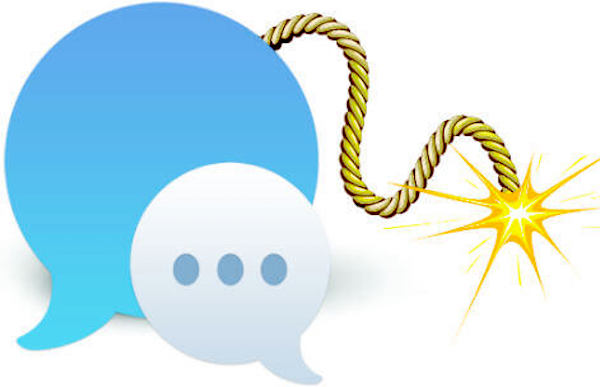
메시지를 읽으면 사라지는 신비로운 것이 있습니다.
그리고 이런 종류의 의사소통은 디지털 데이터 흔적을 남기지 않고도 문자나 바보 같은 사진을 공유할 수 있게 해줍니다. 이메일에서 인스턴트 메시징에 이르기까지 다섯 가지 서비스를 수집하여 스스로 사라지는 메시지를 보낼 수 있도록 했습니다. 각각에 대해 읽은 다음 자신에게 가장 적합한 앱을 찾으세요.
1. Gmail
현재로서는 모바일 앱이 아닌 Gmail 웹 사이트를 통해서만 기능에 액세스할 수 있습니다. 자동 파괴 메시지를 보낼 준비가 되면 사이트로 이동하여 로그인한 다음 정상적으로 이메일 생성을 시작합니다(페이지 왼쪽 위에 있는 작성을 클릭한 다음 메시지를 작성합니다. 그런 창의 맨 아래에 있는 자물쇠 아이콘처럼 보이는 기밀 모드 버튼을 클릭합니다. 그런 다음, 이메일이 만료되어 스스로 지워질 시간을 선택합니다: 하루, 주, 월, 3개월 또는 5년 후.
만료 날짜가 시작되기 전에 보낸 사람은 언제든지 메시지를 삭제할 수 있습니다.
2. 텔레그램
먼저 웹 사이트가 아닌 모바일 앱 내에서 할 수 있는 비밀 채팅을 설정합니다. 새 메시지 아이콘을 누릅니다. 그런 다음 목록에서 새 비밀 채팅을 선택합니다. 메시지를 보낼 연락처를 선택하면 대화가 시작됩니다.
기본적으로 몇 가지 단계를 더 수행해야 합니다. 비밀 채팅을 생성했으면 안드로이드 왼쪽 상단에 나타납니다. 그런 다음 메시지가 표시되는 기간을 결정합니다. 메시지를 1초에서 1주일 동안 보관할 수 있습니다.
수신인이 해당 대화에서 메시지를 확인하는 즉시 타이머가 체크 표시되기 시작합니다. 정해진 기간이 지나면 사진과 음성 메모 등 모든 것이 사라질 것입니다. 타이머 아이콘을 한 번 더 눌러 기능을 해제할 수도 있습니다.
3. Confide
보낸 사람과 받는 사람 모두 신뢰 앱을 사용해야 합니다. 아직 설치하지 않은 사람에게 메시지를 보내면 다운로드 링크가 포함된 이메일이 수신됩니다. 앱 인터페이스는 플랫폼에 따라 약간 다르지만, 새 메시지를 만들고, 연락처를 선택하거나 목록에 없는 이메일 주소를 제공한 다음 텍스트를 구성하고 포함할 미디어를 첨부하는 등 모든 면에서 동일한 기본 프로세스를 따릅니다. 새 메시지가 Confide에 도착하면 해당 메시지를 열어 텍스트를 읽고 첨부 파일을 볼 수 있습니다. 메시지를 닫거나 다른 앱으로 전환하거나 대화 창을 종료하면 메시지가 자동으로 지워집니다.
앱은 무료이지만 매달 5달러 플랜으로 업그레이드하여 무제한 첨부 파일 및 메시지 보내기 취소 기능과 같은 추가 기능에 액세스할 수 있습니다.
4. Facebook 메신저
안드로이드의 경우, 오른쪽 아래에 있는 새 메시지 버튼을 누르고 오른쪽 위에 있는 비밀 대화 스위치를 켜고 연락처를 선택합니다.
다른 사용자가 해당 기간 동안 메시지를 보는 즉시 해당 텍스트를 볼 수 없습니다. 받는 사람으로부터 메시지가 사라지기 전에 사용자의 메시지가 보이지 않을 수 있습니다. 시간 제한은 사용자가 변경하거나 끌 때까지 이후의 모든 메시지에 대해 그대로 유지됩니다.
5. Snapchat
임시 메시지를 보내려면 앱을 열고 카메라 화면에서 바로 쓸어 친구 목록을 찾습니다. 오른쪽 위에 있는 새 메시지 단추를 누르고 하나 이상의 연락처 이름을 입력한 다음 대화를 누릅니다. 다음 창에서 메시지를 입력하거나 원형 카메라 버튼을 눌러 사진이나 비디오를 전송합니다. 수신인이 메시지를 확인하면 메시지가 사라지고 대화 스레드가 처음부터 다시 시작됩니다.







